win11打不开nvidia控制面板怎么办 win11系统nvidia控制面板打开没反应修复方法
更新时间:2023-07-01 14:36:20作者:runxin
由于大多win11系统在运行时都会采用平衡模式性能,因此电脑硬件也不会出现消耗过大的情况,当然在win11电脑上玩游戏是,可以通过nvidia控制面板来提高显卡性能,不过一些用户却遇到了打开nvidia控制面板没反应的情况,对此win11打不开nvidia控制面板怎么办呢?以下就是有关win11系统nvidia控制面板打开没反应修复方法。
具体方法:
方法一、
1、按下组合键【WIN+R】,打开运行;
2、在窗口中输入【services.msc】命令并回车;
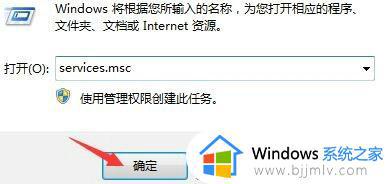
3、找到【Nvidia Display Drive service】服务项,右键选择重新启动即可。
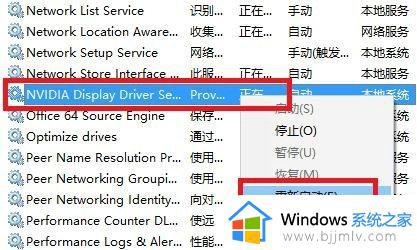
方法二、
1、右键开始菜单,打开【控制面板】;
2、选择【卸载程序】选项打开;
3、双击【nvidia图形驱动程序】程序,将其卸载;
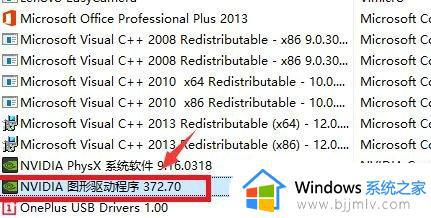
4、前往NVIDIA驱动官网获取符合win11系统的最新驱动即可。
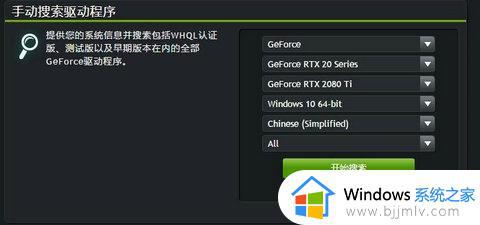
上述就是小编给大家讲解的win11系统nvidia控制面板打开没反应修复方法了,有遇到相同问题的用户可参考本文中介绍的步骤来进行修复,希望能够对大家有所帮助。
win11打不开nvidia控制面板怎么办 win11系统nvidia控制面板打开没反应修复方法相关教程
- win11的nvidia控制面板在哪 win11怎么打开nvidia控制面板
- nvidia控制面板打不开为什么win11 win11无法打开nvidia控制面板如何修复
- win11右键无nvidia控制面板怎么办 win11右键无nvidia控制面板处理方法
- windows11nvidia控制面板在哪打开 windows11打开nvidia控制面板步骤
- win11电脑为什么没有nvidia控制面板 win11新电脑没有nvidia控制面板修复方法
- win11控制面板打不开什么原因?win11控制面板打不开解决办法
- win11电脑控制面板在哪里打开 win11系统怎么打开控制面板
- n卡控制面板打不开win11怎么回事 win11 nvidia控制面板无法打开的解决办法
- win11控制面板打开方法 win11控制面板在哪里打开
- win11怎么打开英伟达控制面板 win11如何打开英伟达控制面板
- win11恢复出厂设置的教程 怎么把电脑恢复出厂设置win11
- win11开机无法登录到你的账户怎么办 win11开机无法登录账号修复方案
- win11开机怎么跳过联网设置 如何跳过win11开机联网步骤
- 怎么把win11右键改成win10 win11右键菜单改回win10的步骤
- 怎么把win11任务栏变透明 win11系统底部任务栏透明设置方法
- windows11虚拟键盘怎么调出来 windows11打开虚拟键盘的方法
热门推荐
win11系统教程推荐
- 1 怎么把win11任务栏变透明 win11系统底部任务栏透明设置方法
- 2 win11开机时间不准怎么办 win11开机时间总是不对如何解决
- 3 windows 11如何关机 win11关机教程
- 4 win11更换字体样式设置方法 win11怎么更改字体样式
- 5 win11服务器管理器怎么打开 win11如何打开服务器管理器
- 6 0x00000040共享打印机win11怎么办 win11共享打印机错误0x00000040如何处理
- 7 win11桌面假死鼠标能动怎么办 win11桌面假死无响应鼠标能动怎么解决
- 8 win11录屏按钮是灰色的怎么办 win11录屏功能开始录制灰色解决方法
- 9 华硕电脑怎么分盘win11 win11华硕电脑分盘教程
- 10 win11开机任务栏卡死怎么办 win11开机任务栏卡住处理方法
win11系统推荐
- 1 番茄花园ghost win11 64位标准专业版下载v2024.07
- 2 深度技术ghost win11 64位中文免激活版下载v2024.06
- 3 深度技术ghost win11 64位稳定专业版下载v2024.06
- 4 番茄花园ghost win11 64位正式免激活版下载v2024.05
- 5 技术员联盟ghost win11 64位中文正式版下载v2024.05
- 6 系统之家ghost win11 64位最新家庭版下载v2024.04
- 7 ghost windows11 64位专业版原版下载v2024.04
- 8 惠普笔记本电脑ghost win11 64位专业永久激活版下载v2024.04
- 9 技术员联盟ghost win11 64位官方纯净版下载v2024.03
- 10 萝卜家园ghost win11 64位官方正式版下载v2024.03